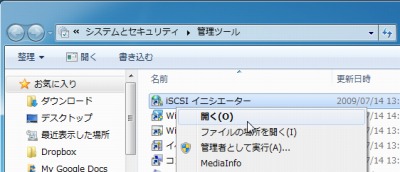
前回、「FreeNAS のiSCSI サーバー側」の設定を行った。これによりFreeNAS 側ではiSCSI 用のサービスが起動し、領域が利用できる状態になっている。
この領域を実際に利用するためにクライアント側の設定を行う。今回はWindows7 SP1 64bit 版を利用した。
スポンサードリンク
iSCSI イニシエータの設定
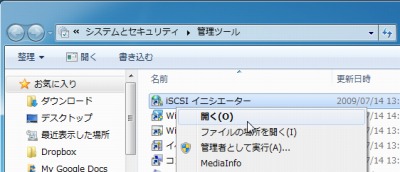
コントロールパネル→ システムとセキュリティ→ 管理ツール→ iSCSI イニシエーター を開く。
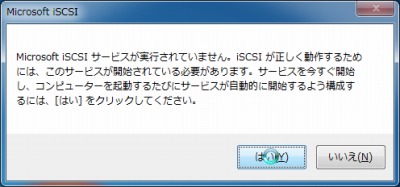
「Microsoft iSCSI サービスが実行されていません。」と表示された。ここでは「はい」を選択しておくことにする。
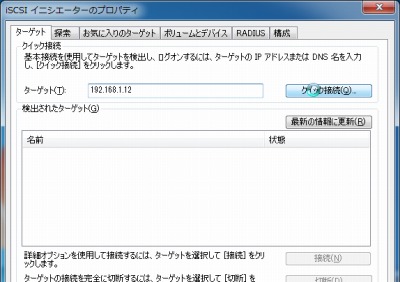
「iSCSI イニシエーターのプロパティ」が開かれる。ターゲットの欄にFreeNAS のIP アドレスを入力し、「クイック接続」をクリックする。
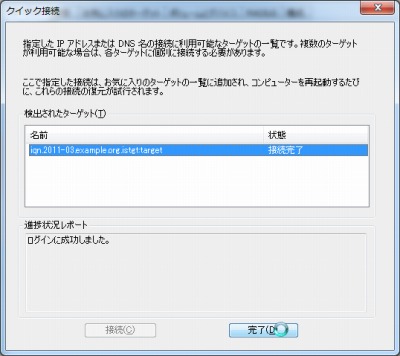
この例では即座に接続されたようだ。完了をクリックする。

iSCSI イニシエータのプロパティに検出されたターゲットが追加されている。
ハードディスクの初期化

何かが起こるかと思っていたのだが、ナニも起きなかった。ハードディスクが追加された状態のようだから、フォーマットすることで利用できる状態になるようだ。
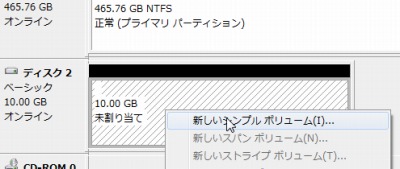
参考
- [WindowsXP] ハードディスクの追加と初期化 – SEECK.JP サポート
- [Windows7] ハードディスクの追加と初期化 – SEECK.JP サポート
- pc.casey.jp » Windows HDD 空き領域を使えるようにする
確認
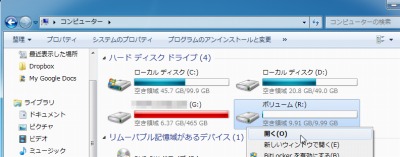
ボリューム「R」が現れ、使用できる状態になった。
iSCSI の切断
今回は試用ということもあり、FreeNAS を落とすこともある。ここではiSCSI を切断する方法も確認しておく。
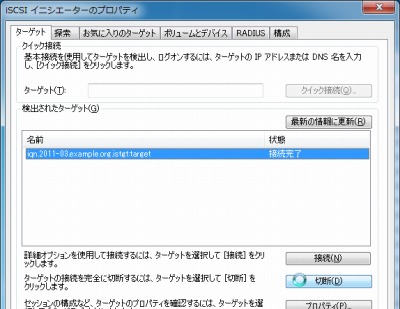
iSCSI イニシエータのプロパティから「切断」をクリックする。
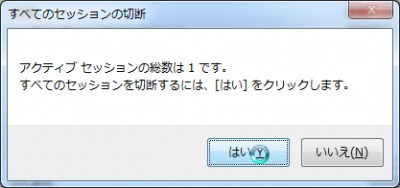
アクティブセッションについて表示される。「はい」をクリックしてセッションを切断する。
(任意のアクティブセッションを切断するには別の手順があるのかもしれない)
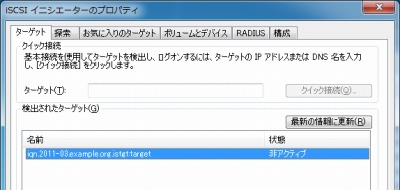
iSCSI イニシエータのプロパティの状態が「アクティブ」から「非アクティブ」に変わった。
確認
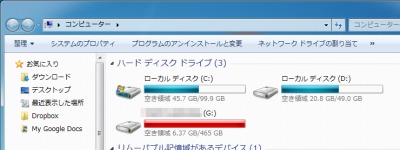
接続している際に表示されたドライブ「R」がなくなっている。切断されたようだ。
※共有との違いやベンチマーク結果については別ページに記載しています
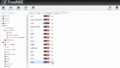
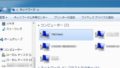
コメント